Το iOS 15 φέρνει α σύστημα αυτόματης αναγνώρισης κειμένου που είναι ενσωματωμένο σε όλο το σύστημα και με το οποίο μπορούμε να αντιγράψουμε κείμενο από οποιοδήποτε μέρος ή φωτογραφία και να το χρησιμοποιήσουμε για να το μεταφράσουμε, να δημιουργήσουμε επαφές ή να αντιγράψουμε πληροφορίες. Εξηγούμε πώς λειτουργεί.
Μπορείτε να φανταστείτε ότι δεν χρειάζεται να αντιγράψετε τον κωδικό του δικτύου WiFi σας με το χέρι; Ή τον αριθμό IBAN στον οποίο πρέπει να κάνετε μεταφορά; Πώς μπορείτε να μεταφράσετε απευθείας ένα κείμενο από ένα βιβλίο ή αφίσα χωρίς να χρειάζεται να το πληκτρολογήσετε στο κινητό σας; Τότε Όλα αυτά και πολλά άλλα μπορούν να γίνουν από το iPhone σας χρησιμοποιώντας το iOS 15, και σε αυτό το απλό σεμινάριο θα σας μάθουμε πώς να το κάνετε και να αξιοποιήσετε στο έπακρο.
Αναγνώριση κειμένου χρησιμοποιώντας την κάμερα
Χρησιμοποιώντας τη φωτογραφική μηχανή του iPhone μας μπορούμε να αναγνωρίσουμε οποιοδήποτε κείμενο βρούμε. Χειρόγραφο ή μηχανογραφημένο, οποιοδήποτε κείμενο στο οποίο εστιάζουμε θα αναγνωρίζεται αυτόματα, και θα εμφανιστεί ένα εικονίδιο κάτω δεξιά που πρέπει να ενεργοποιήσουμε ώστε να ξεκινήσει όλη η διαδικασία αναγνώρισης. Μόλις επιλεγεί μπορούμε να κάνουμε πολλά πράγματα με αυτό χρησιμοποιώντας το μενού συμφραζομένων που θα εμφανιστεί ακριβώς από πάνω, με επιλογές μετάφρασης, αντιγραφής, επιλογής, κλήσης... Θα αναγνωρίσει ακόμη και αν είναι αριθμός τηλεφώνου ή email και κάνοντας κλικ σε αυτό θα μας καλέσει απευθείας ή θα στείλει ένα email.
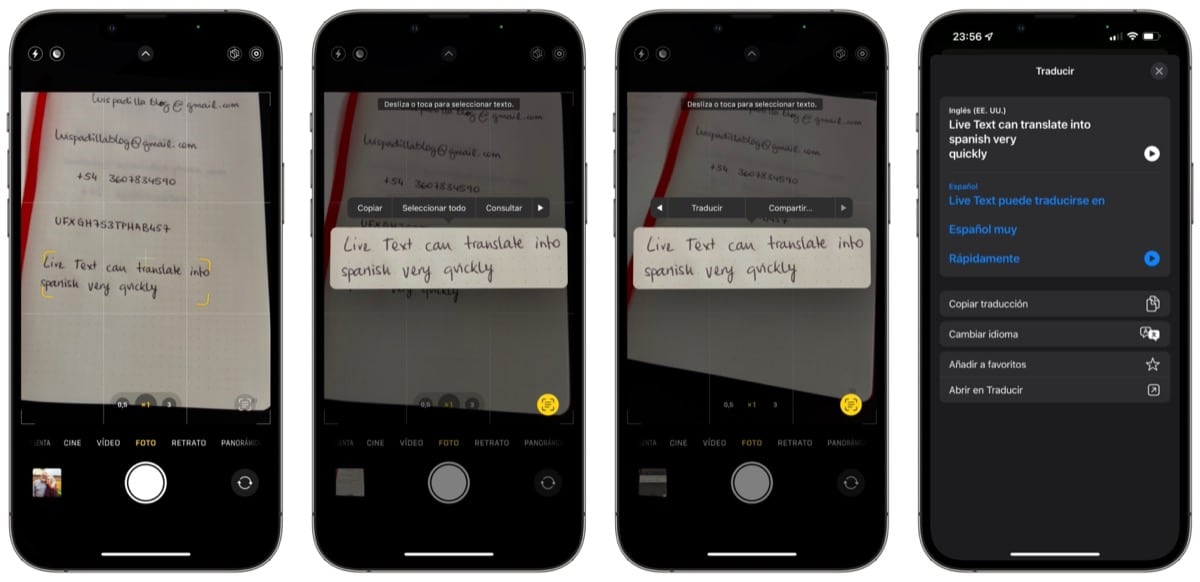
Η λειτουργία μετάφρασης σάς προσφέρει επίσης αρκετά προηγμένα εργαλεία χωρίς να χρειάζεται να φύγετε από την εφαρμογή Κάμερα, να είναι σε θέση να επιλέξει τη γλώσσα στην οποία θα μεταφραστεί και ακόμη και μια συντόμευση για να ανοίξετε την εφαρμογή Μετάφραση. Μπορείτε ακόμη και να αναπαράγετε το γραπτό κείμενο και τη μετάφραση.
Αναγνώριση κειμένου σε μια φωτογραφία
Όχι μόνο μπορούμε να χρησιμοποιήσουμε την κάμερά μας για να αναγνωρίσουμε κείμενο, μπορούμε επίσης να το κάνουμε από οποιαδήποτε φωτογραφία που έχουμε ήδη αποθηκεύσει στον κύλινδρο μας, μπορούμε να το κάνουμε ακόμη και σε φωτογραφίες που βλέπουμε στο Safari, από οποιαδήποτε ιστοσελίδα. Στην περίπτωση των φωτογραφιών, θα αναγνωρίσουμε εύκολα αυτές που περιέχουν κείμενο από το εικονίδιο που εμφανίζεται κάτω δεξιά σε κάθε εικόνα. Αυτό το εικονίδιο είναι αυτό που πρέπει να πατήσουμε για να ενεργοποιηθεί όλο το κείμενο μέσα στη φωτογραφία και από εκεί θα μπορούμε να το επιλέξουμε και να κάνουμε τις ίδιες εργασίες που υποδείξαμε πριν.

Συμπληρώστε τα πεδία χρησιμοποιώντας την αναγνώριση κειμένου
Το iOS μας προσφέρει μια άλλη δυνατότητα χρήσης Ζωντανού κειμένου, απευθείας για να συμπληρώσουμε οποιοδήποτε πεδίο κειμένου εμφανίζεται. Όταν κάνουμε κλικ σε ένα κενό πεδίο κειμένου Θα εμφανιστεί το εικονίδιο Ζωντανού κειμένου, και κάνοντας κλικ σε αυτό θα ανοίξει η κάμερα ώστε να εστιάσουμε στο κείμενο που θα αναγνωριστεί και θα χρησιμοποιηθεί για να συμπληρώσουμε αυτό το πεδίο που ήταν κενό. Μπορείτε να ξεχάσετε να πληκτρολογήσετε τον μακρύ κωδικό πρόσβασης WiFi του δρομολογητή των πεθερικών σας, γιατί τον σαρώνετε με την κάμερά σας και αυτό είναι όλο.

